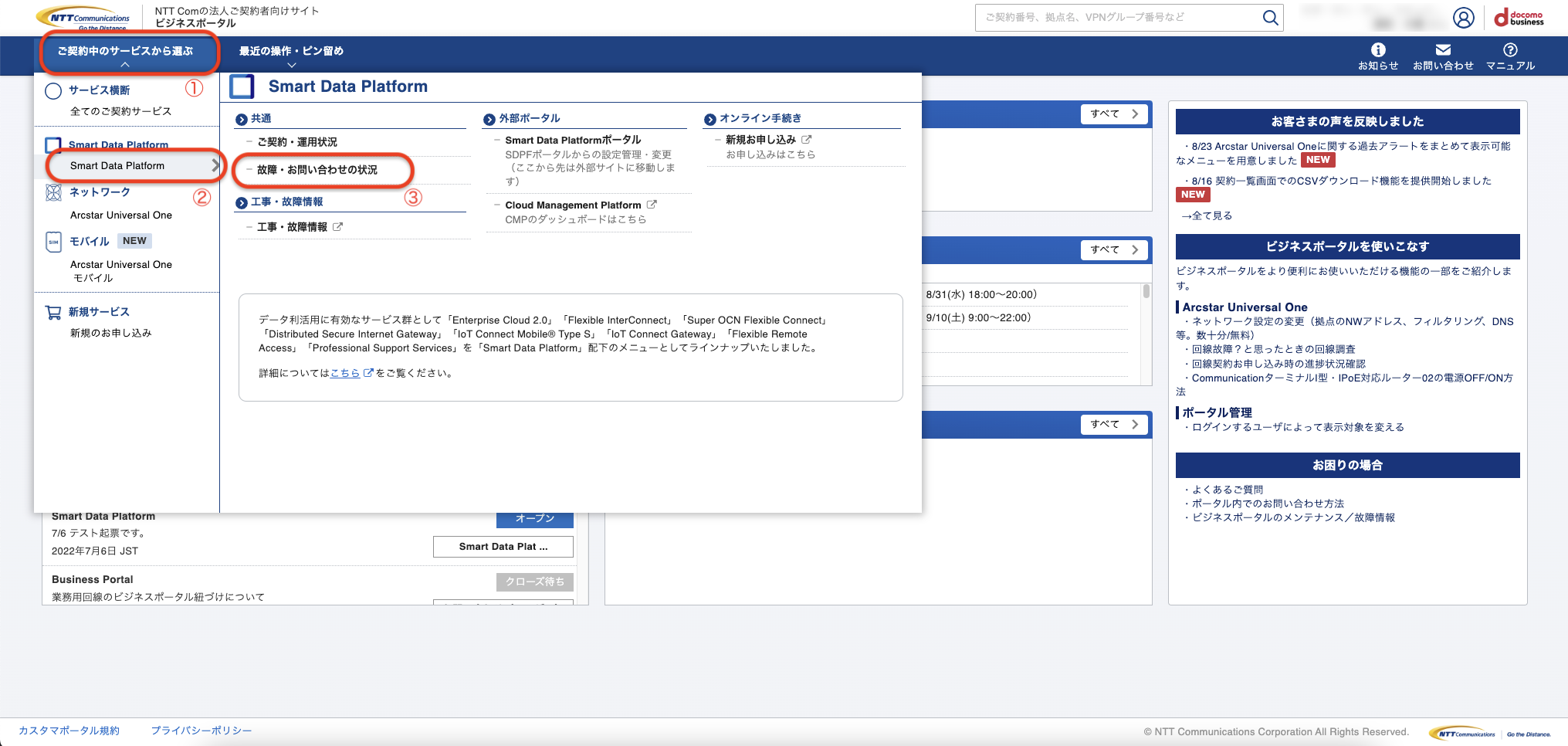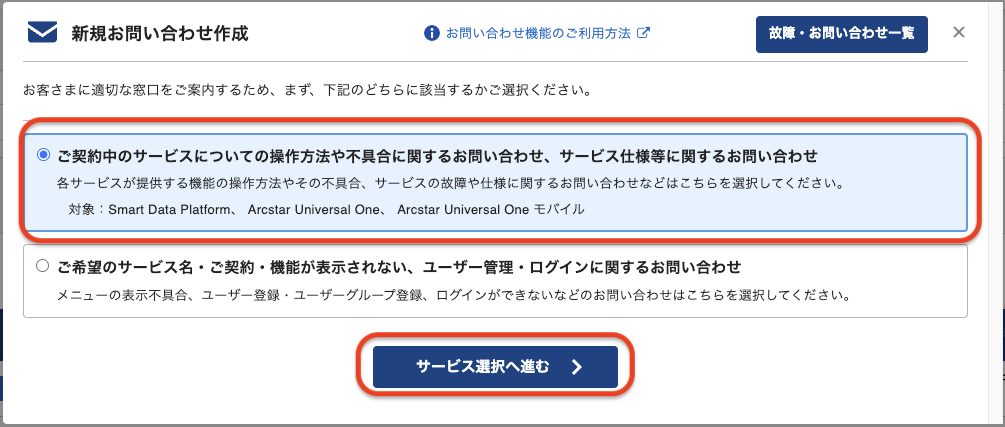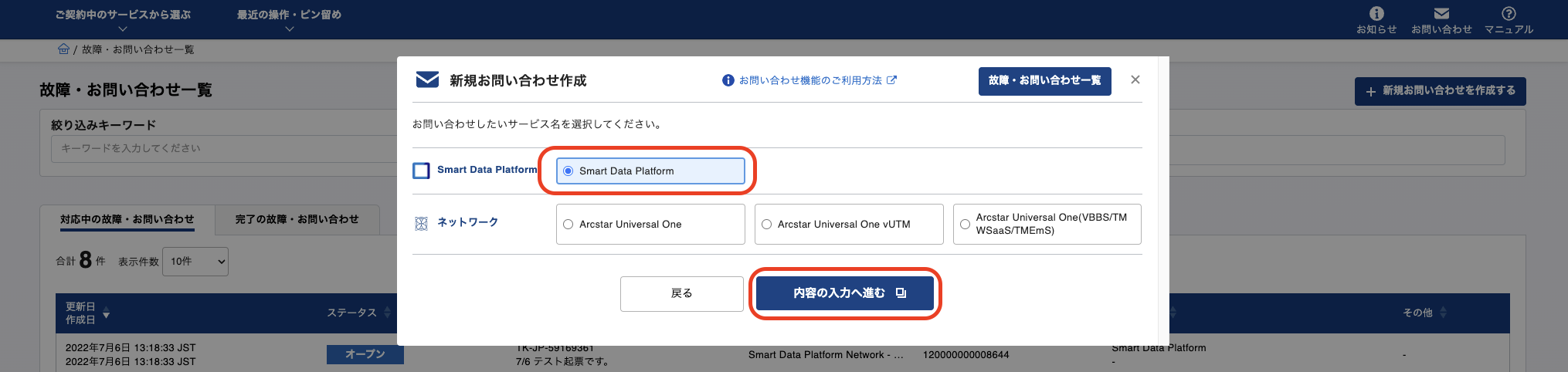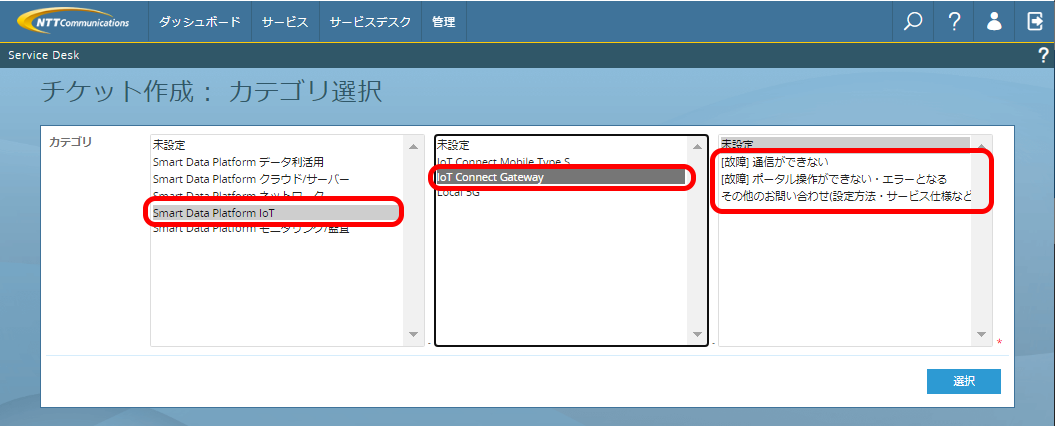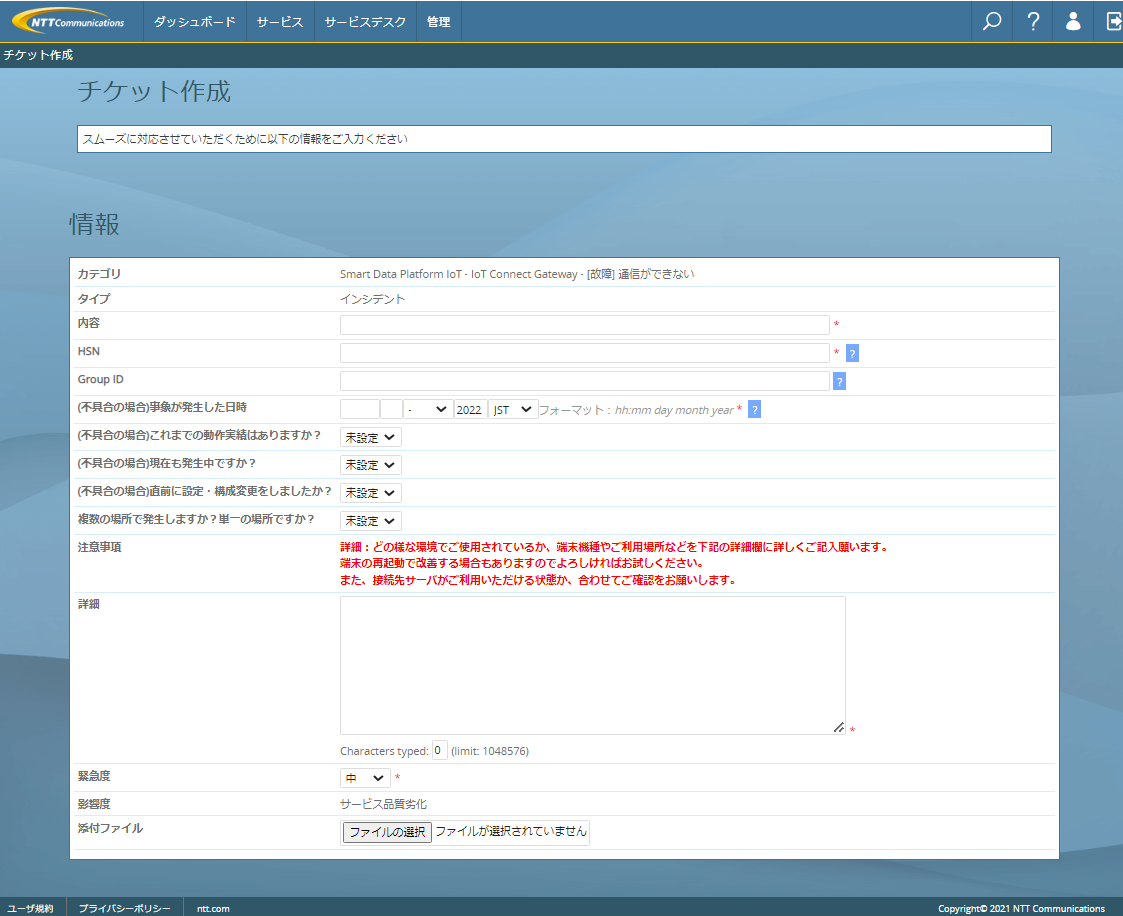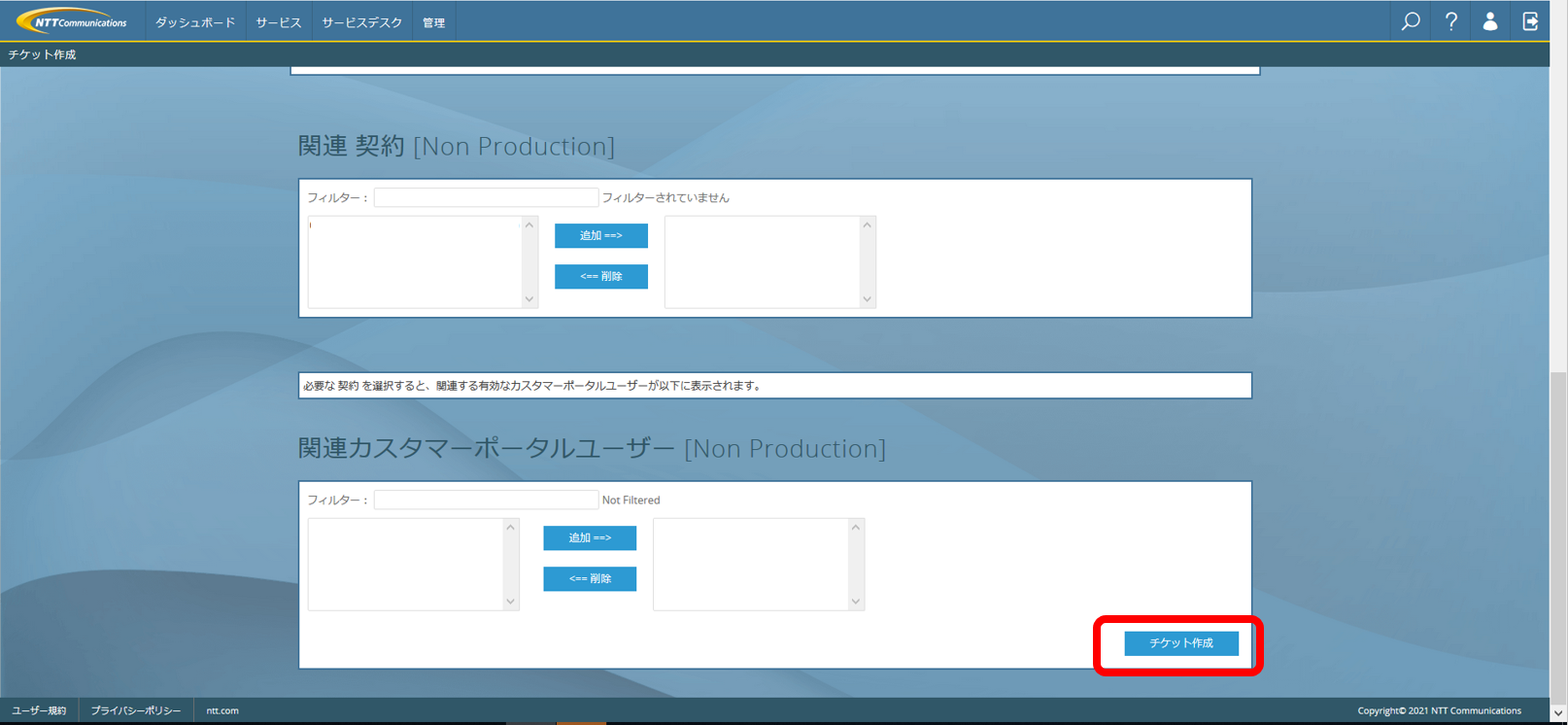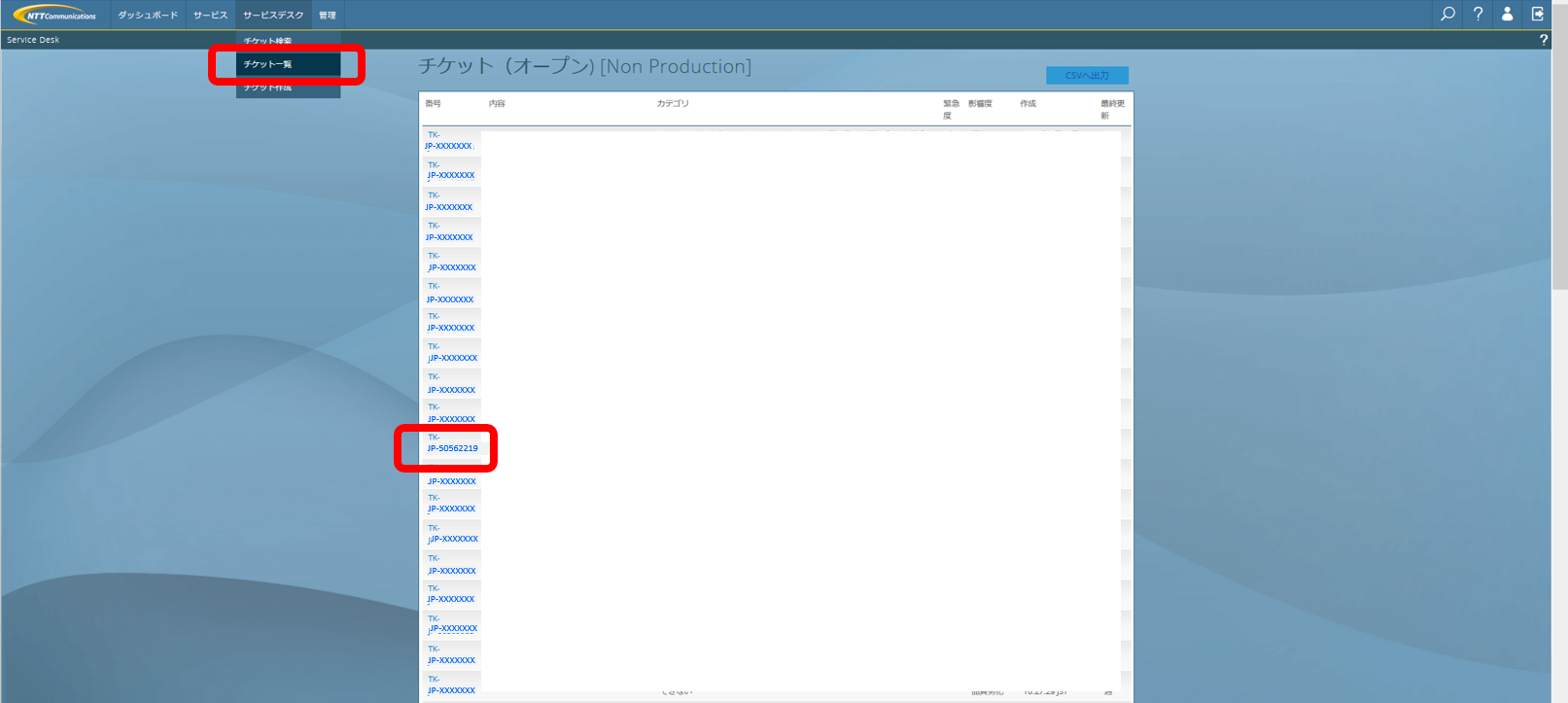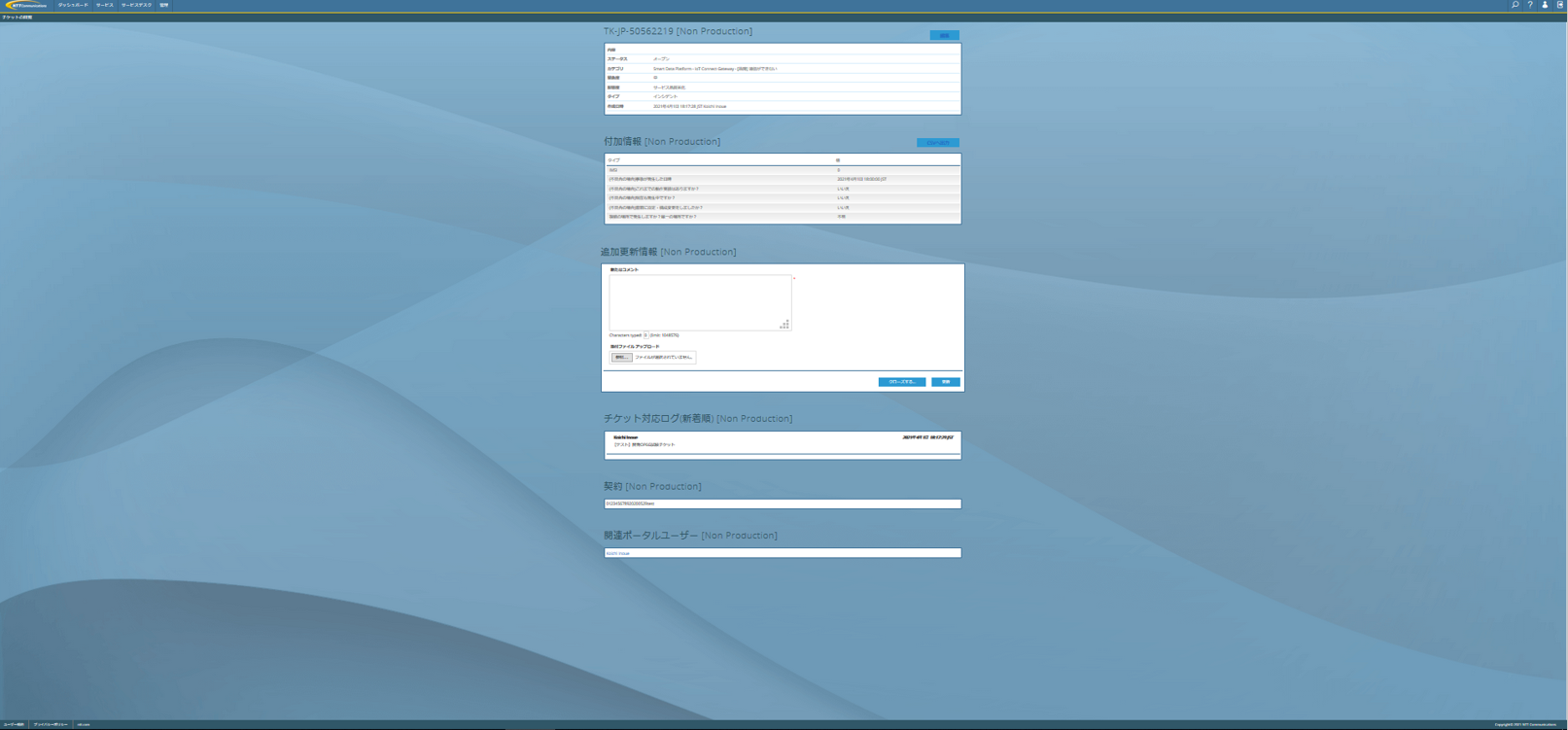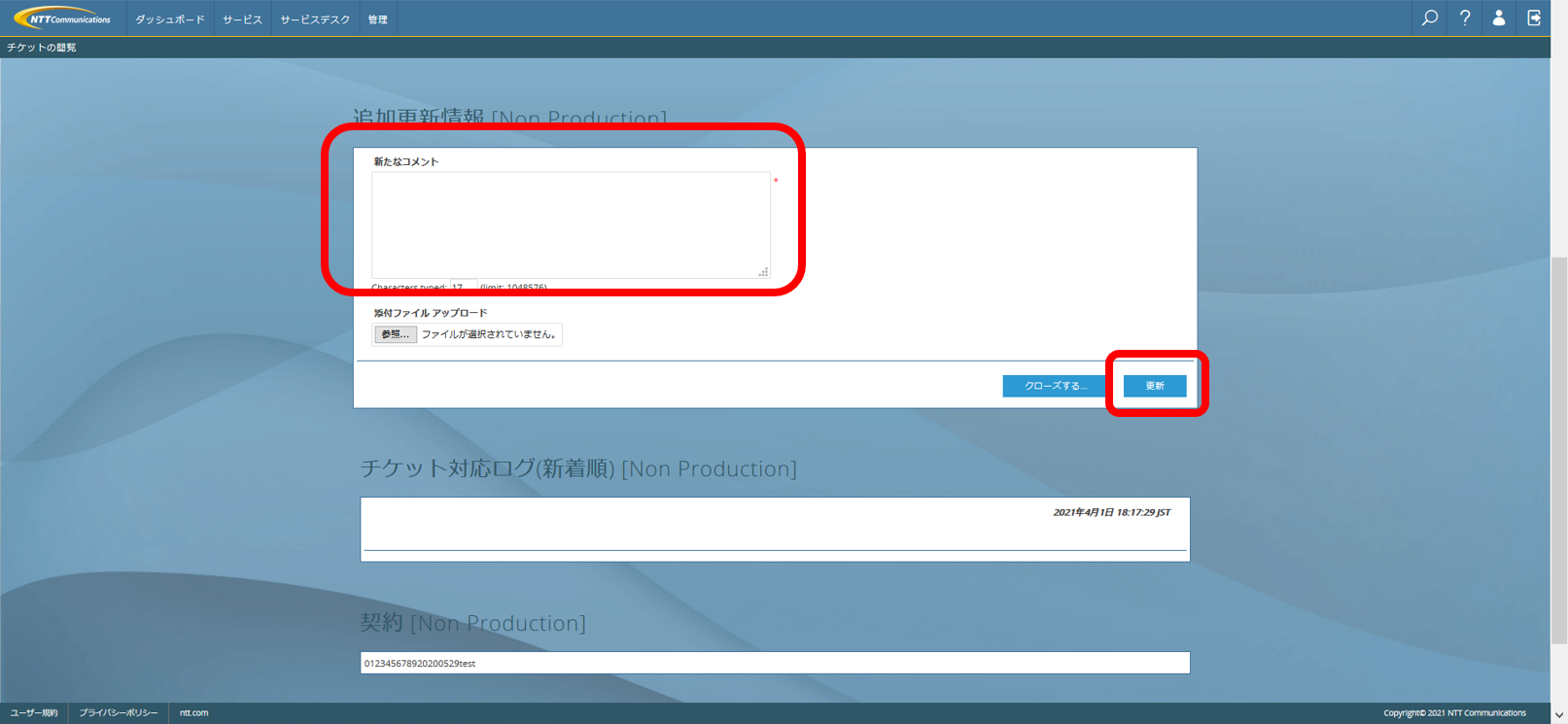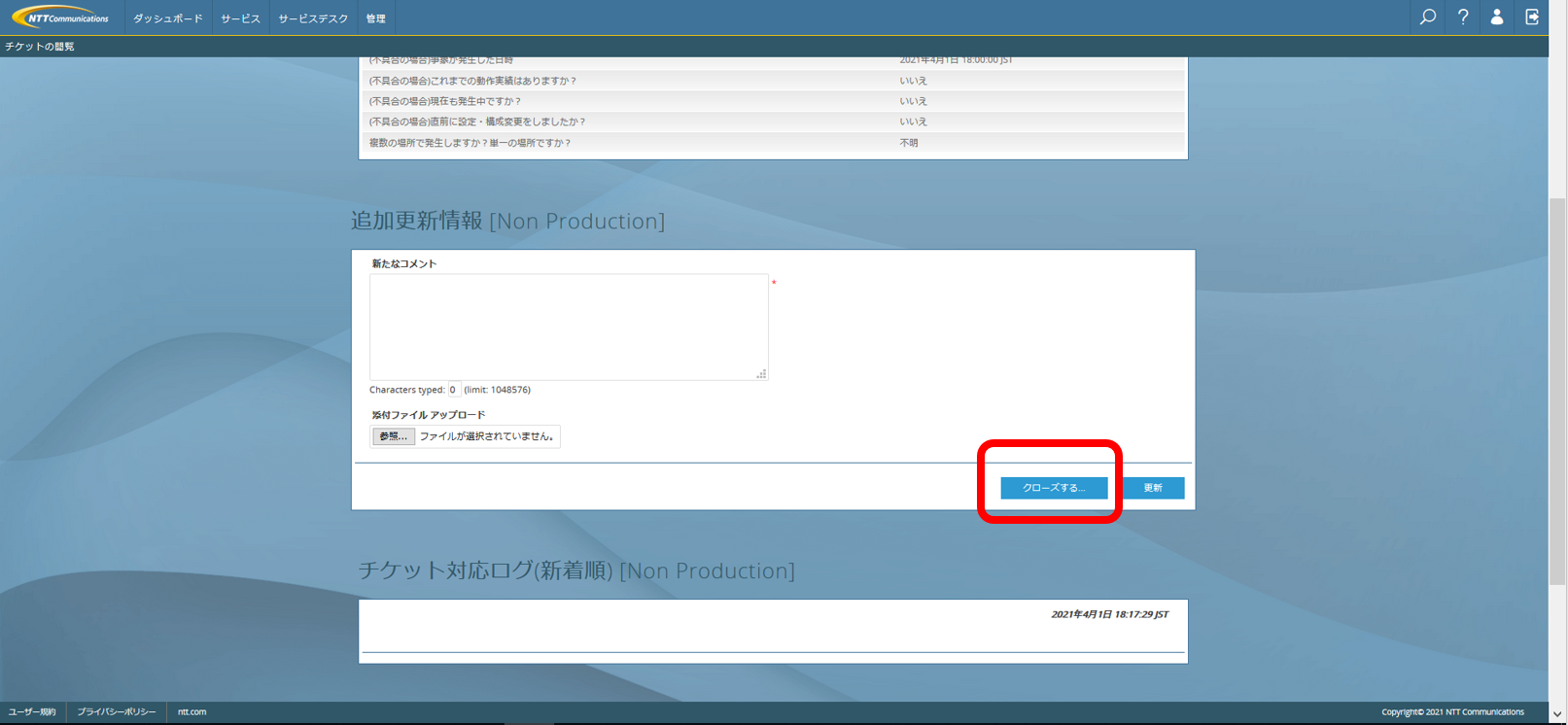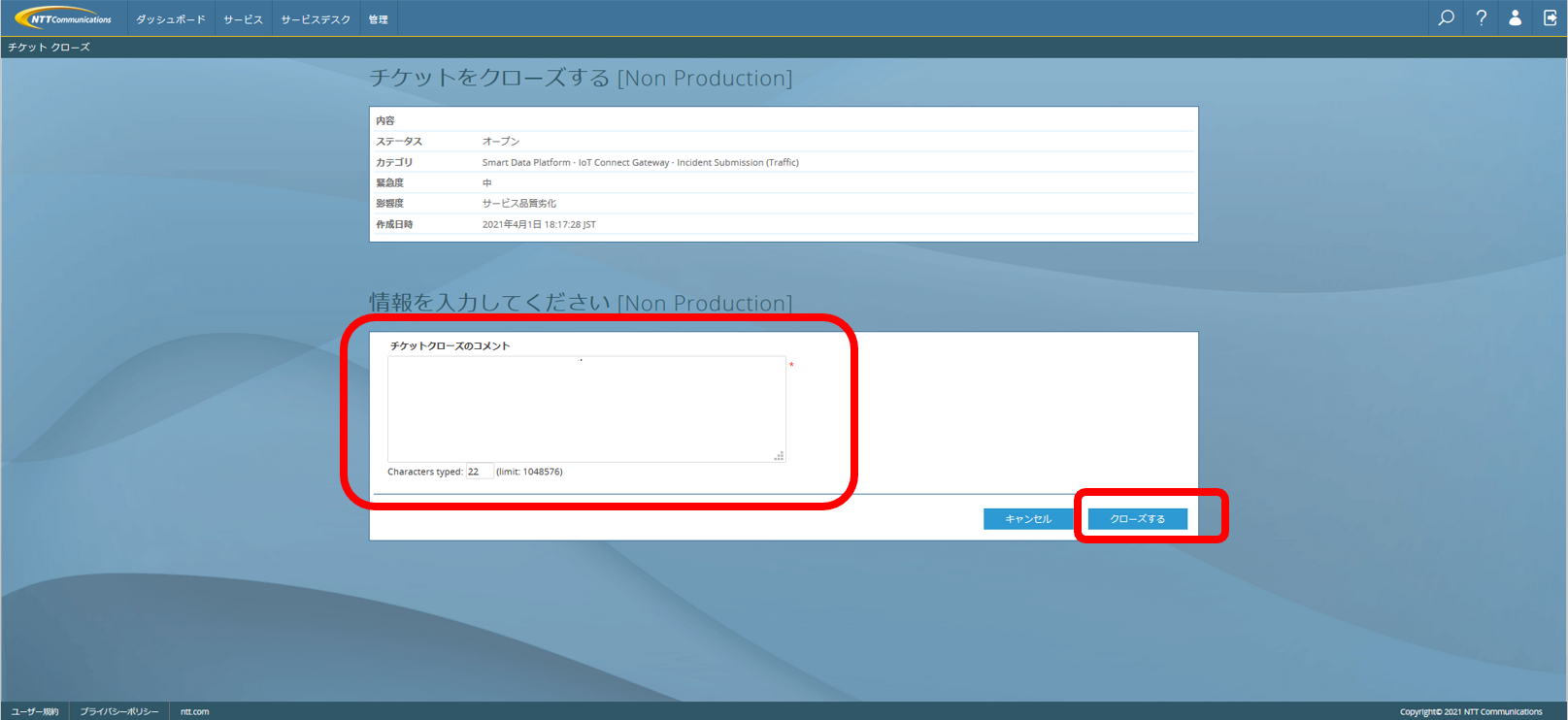チケット起票方法¶
1. チケットの起票方法¶
ビジネスポータルにログインし、
「新規お問い合わせを作成する」をクリックします。
「IoT Connect Gateway」に関するお問い合わせの場合は上側を選択し、「サービス選択に進む」をクリックしてください。
「Smart Data Platform」サービスを選択し、「内容の入力へ進む」をクリックします。
IoT Connect Gateway に関するチケットを起票する場合、「Smart Data Platform IoT」、「IoT Connect Gateway」を選択し、お問い合わせ内容にあったチケット種別を選択してください 。
入力フォームが表示されますので、お問い合わせ内容を記入します。*は入力必須項目です。(画面は [故障]通信ができない の場合)
必要事項を入力後、関連する契約番号およびユーザーを追加し、「チケット作成」をクリックします。 契約番号およびユーザーは、左側で選択し、中央の「追加」をクリックすることで追加出来ます。
3.チケットへの返信方法¶
弊社サポートデスクから起票いただいたチケットに対して返信が完了すると、お客さまのメールアドレスに返信があった旨の連絡が届きます。返信内容はチケット対応ログから確認することが可能です。チケットに返信する場合は、以下の手順に沿って返信してください。 サービスデスク」をクリック後、「チケット一覧」をクリックします。
チケット番号をクリックします。
追加更新情報に返信内容を入力し、「更新」をクリックします。スクリーンショットやログファイルなどのファイルがある場合、チケットに添付することが可能です。
4.チケットのクローズ¶
弊社サポートデスクからの回答でお問い合わせの内容が解決した場合には、チケットのクローズをお願いします。
チケット詳細の追加更新情報の「クローズする」をクリックし、チケットクローズのコメント(入力必須)にコメントを入力して「クローズする」をクリックしてください。